
In un vecchio post, proposi come disabilitare a nostro piacimento i pur sempre utili backup automatici dell'iPhone che effettua iTunes.
Vi propongo oggi un altro software che praticamente fa la stessa cosa ma con un'interfaccia più Mac Friendly.
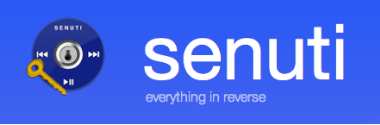
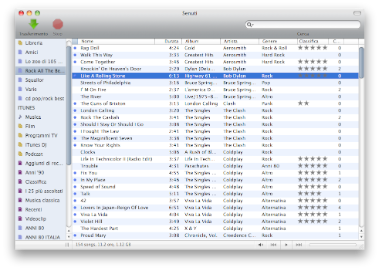
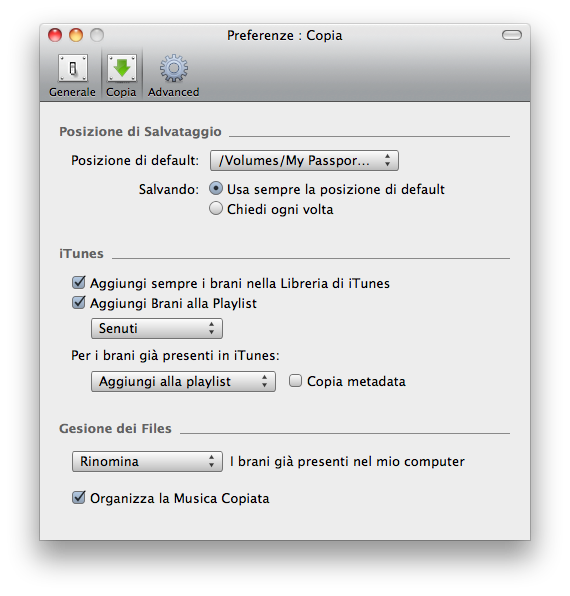
 Finalmente è disponibile SnowTunes! O meglio, ho scoperto oggi la disponibilità della versione stabile per Snow Leopard, visto che lo utilizzavo da sempre su Tiger.
Finalmente è disponibile SnowTunes! O meglio, ho scoperto oggi la disponibilità della versione stabile per Snow Leopard, visto che lo utilizzavo da sempre su Tiger.
 Vediamo come è facile creare delle suonerie per il nostro iPhone utilizzando solo QuickTime X.
Vediamo come è facile creare delle suonerie per il nostro iPhone utilizzando solo QuickTime X. Nella "Timeline" muoviamo il cursore giallo in base al pezzo di brano che vogliamo codificare, senza superare il limite dei 39 secondi, pena il non funzionamento della suoneria.
Nella "Timeline" muoviamo il cursore giallo in base al pezzo di brano che vogliamo codificare, senza superare il limite dei 39 secondi, pena il non funzionamento della suoneria. Dal menu a tendina diamo un nome alla suoneria, dove vogliamo venga salvata e il formato, che deve essere ovviamente iPhone.
Dal menu a tendina diamo un nome alla suoneria, dove vogliamo venga salvata e il formato, che deve essere ovviamente iPhone. Ora individuiamo il file appena creato, cambiamo l'estensione da .m4v a .m4r (r sta per Ringtone) e confermiamo.
Ora individuiamo il file appena creato, cambiamo l'estensione da .m4v a .m4r (r sta per Ringtone) e confermiamo. Ogni volta che si effettua la sincronizzazione dell'iPhone, iTunes effettua un backup automatico che può essere più o meno lungo in base a quanto il nostro dispositivo è "pieno".
Ogni volta che si effettua la sincronizzazione dell'iPhone, iTunes effettua un backup automatico che può essere più o meno lungo in base a quanto il nostro dispositivo è "pieno".